1、首先点击左下角“开始”界面;
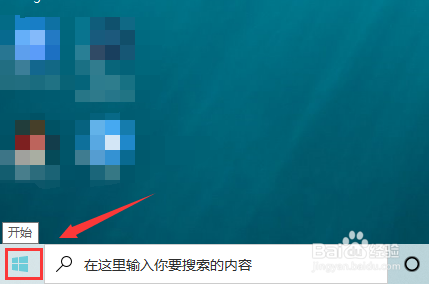
2、接着在开始菜单弹出的界面中点击“设置”图标;
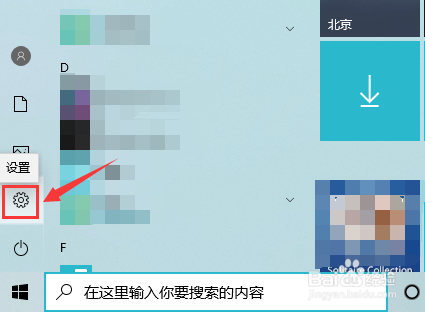
3、然后如下图所示进入设置界面,找到“个性化”;

4、下一步可以看到个性化菜单,包括:背景、颜色、锁屏界面、主题、字体、开始和任务栏等,我们点击“开始”;

5、最后如图显示最常用应用即是设置成功了。

时间:2024-10-12 20:05:35
1、首先点击左下角“开始”界面;
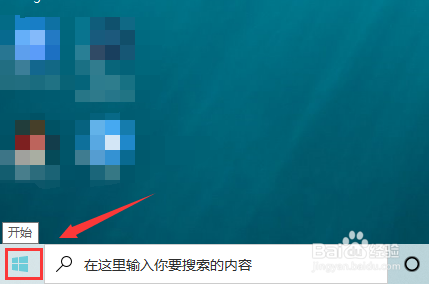
2、接着在开始菜单弹出的界面中点击“设置”图标;
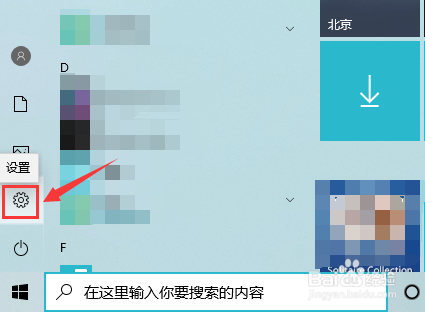
3、然后如下图所示进入设置界面,找到“个性化”;

4、下一步可以看到个性化菜单,包括:背景、颜色、锁屏界面、主题、字体、开始和任务栏等,我们点击“开始”;

5、最后如图显示最常用应用即是设置成功了。

